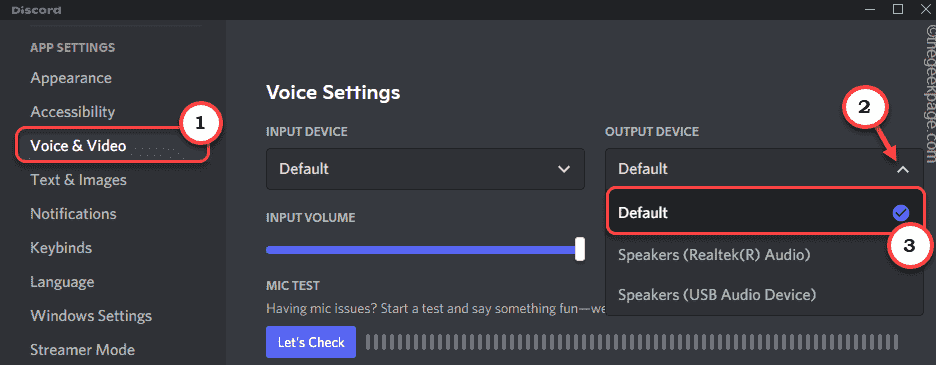- إذا لم تتمكن من إلغاء تثبيت Xbox Game Bar ، فمن المحتمل أن يكون لديك ملف لعبة تالف.
- تأكد من تنشيط Xbox Game Bar في نظام التشغيل Windows 11 إعدادات قبل المضي قدما.
- إذا لم يكن الأمر كذلك ، فقد ثبت أن إصلاح المكون غالبًا ما يؤدي إلى حل المشكلة.
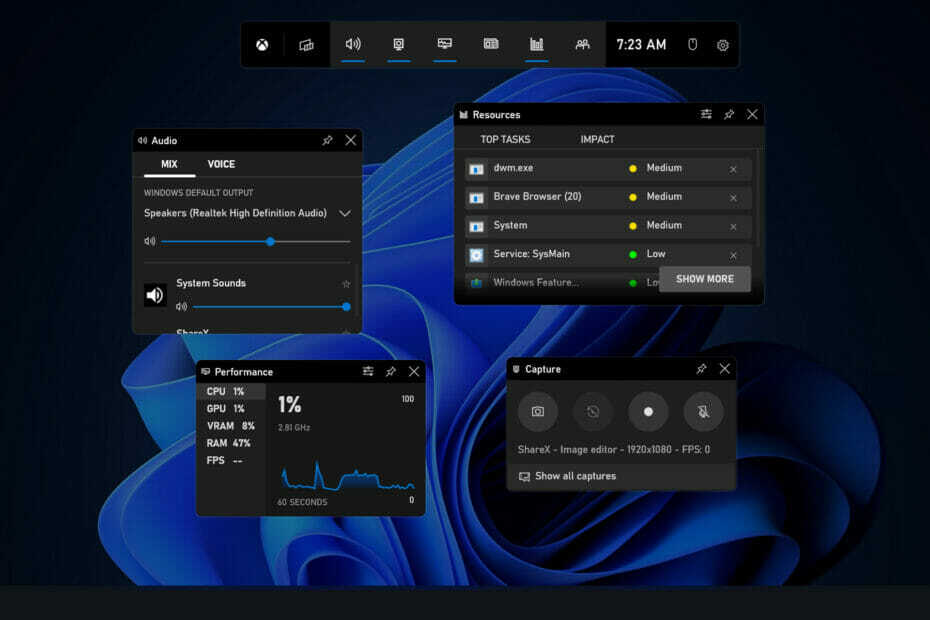
Xالتثبيت عن طريق النقر فوق ملف التنزيل
سيعمل هذا البرنامج على إصلاح أخطاء الكمبيوتر الشائعة ، ويحميك من فقدان الملفات ، والبرامج الضارة ، وفشل الأجهزة ، وتحسين جهاز الكمبيوتر الخاص بك لتحقيق أقصى أداء. إصلاح مشكلات الكمبيوتر وإزالة الفيروسات الآن في 3 خطوات سهلة:
- قم بتنزيل Restoro PC Repair Tool يأتي مع التقنيات الحاصلة على براءة اختراع (براءة اختراع متاحة هنا).
- انقر ابدأ المسح للعثور على مشكلات Windows التي قد تتسبب في حدوث مشكلات بجهاز الكمبيوتر.
- انقر إصلاح الكل لإصلاح المشكلات التي تؤثر على أمان الكمبيوتر وأدائه
- تم تنزيل Restoro بواسطة 0 القراء هذا الشهر.
يتيح Xbox Game Bar للاعبين التقاط مقطع فيديو لشاشة اللعبة والتقاط لقطات شاشة والتواصل مع الأصدقاء عبر Xbox Social. Game DVR هي إحدى ميزات التطبيق المسؤولة عن التسجيل المستمر لشاشتك حتى تتمكن من التقاط مقطع من اللعبة وقتما تشاء.
من أجل منع Xbox من جمع فيديو لشاشتك باستمرار واستهلاك مواردك ، يمكنك إيقاف تشغيل خيار الالتقاط التلقائي.
ال سجل ما حدث يمكن تعطيل الميزة بالانتقال إلى إعدادات، تليها الألعاب ومن بعد يلتقط ، وإلغاء تحديد المربع.
ليس من الممكن بعد القضاء تمامًا على Xbox Game Bar في نظام التشغيل Windows 11. على عكس Windows 10 ، لم يعد زر التبديل لإيقاف تشغيل Xbox Game Bar متاحًا في إعدادات قائمة.
إذا كانت الميزة تسبب لك مشكلات ، فيمكنك إزالتها بدلاً من تعطيلها. ومع ذلك ، إذا وجدت أنه لا يمكنك إلغاء تثبيته أو أن خيار إلغاء التثبيت معطل ، فسنقدم لك ذلك قائمة بالطرق البديلة التي يجب اتباعها ، مباشرة بعد أن نفهم بشكل أفضل ما هو Xbox Game Bar يفعل.
ماذا يفعل Xbox Game Bar؟
إن الإجابة على السؤال حول ما يحققه Xbox Game Bar واضحة ومباشرة. إنه تراكب ألعاب مضمن في Windows 11. تم إنشاؤه بواسطة Microsoft للسماح لنا باستخدام مجموعة متنوعة من الأدوات أثناء ممارسة الألعاب على أجهزة الكمبيوتر الخاصة بنا.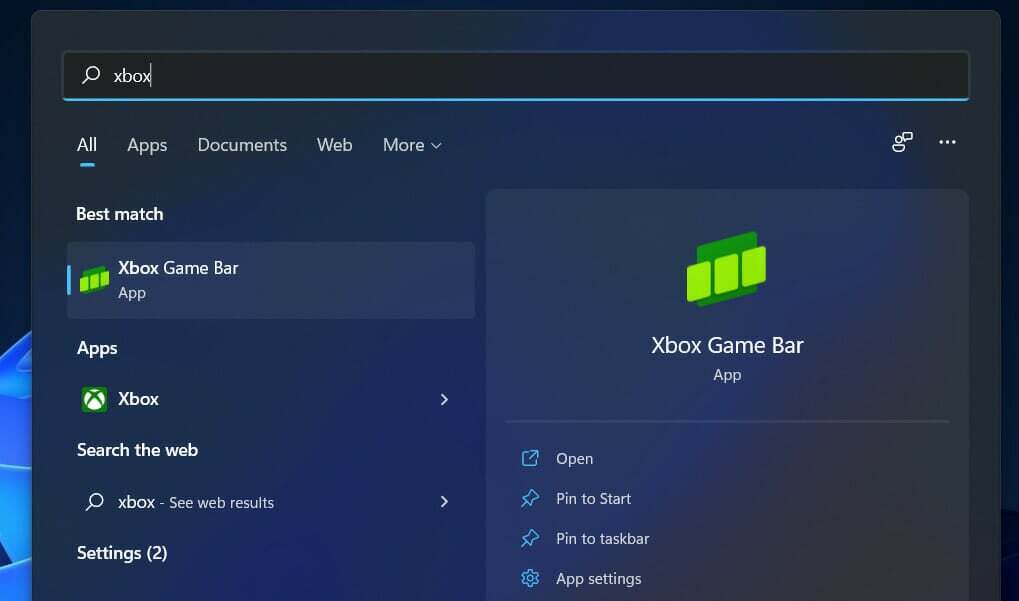
عند استخدام اختصار لوحة مفاتيح بسيط ، يمكنك الوصول إلى عناصر واجهة المستخدم في Xbox Game Bar ، والتي تتيح لك التقاط مقاطع من اللعبة بينما لا تزال في اللعبة ، والتقاط لقطات شاشة ، والعثور على الأصدقاء ، ومراقبة الأداء وإدارته ، وما إلى ذلك ، كل ذلك دون الحاجة إلى الخروج من اللعبة التي تستخدمها حاليًا تلعب.
يتيح لك Xbox Game Bar تسجيل طريقة اللعب والتقاط لقطات شاشة للعبة بينما لا تزال في منتصفها. كل ما عليك فعله هو فتح Xbox Game Bar وتحديد ملف أداة الالتقاط من قائمة الخيارات.
بهذه الطريقة ، يمكنك الاحتفاظ بكل ألعابك للأبد ، من البداية إلى النهاية ، أو مجرد حفظ النقاط البارزة ، مثل معارك رئيسك الأخيرة أو Pentakills ، للرجوع إليها لاحقًا.
عند تنشيطه لأول مرة ، يعرض تطبيق التراكب على الفور جميع القنوات الصوتية النشطة حاليًا على جهاز Windows الخاص بك. لكل منها شريط تمرير خاص للتحكم في مستوى الصوت ، والذي يمكنك استخدامه لضبط مستوى صوت كل قناة صوتية على حدة.
بسبب Xbox Game Bar ، لم تعد مضطرًا للعودة إلى سطح المكتب لتعديل حجم التطبيقات أو مشغلات الوسائط الأخرى. بدلاً من ذلك ، يمكنك إكمال المهمة مباشرةً من لعبتك.
ماذا أفعل إذا لم أتمكن من إلغاء تثبيت Xbox Game Bar في Windows 11؟
1. استخدم Windows Terminal
- انقر بزر الماوس الأيمن فوق ملف يبدأ رمز وحدد Windows Terminal (المسؤول).
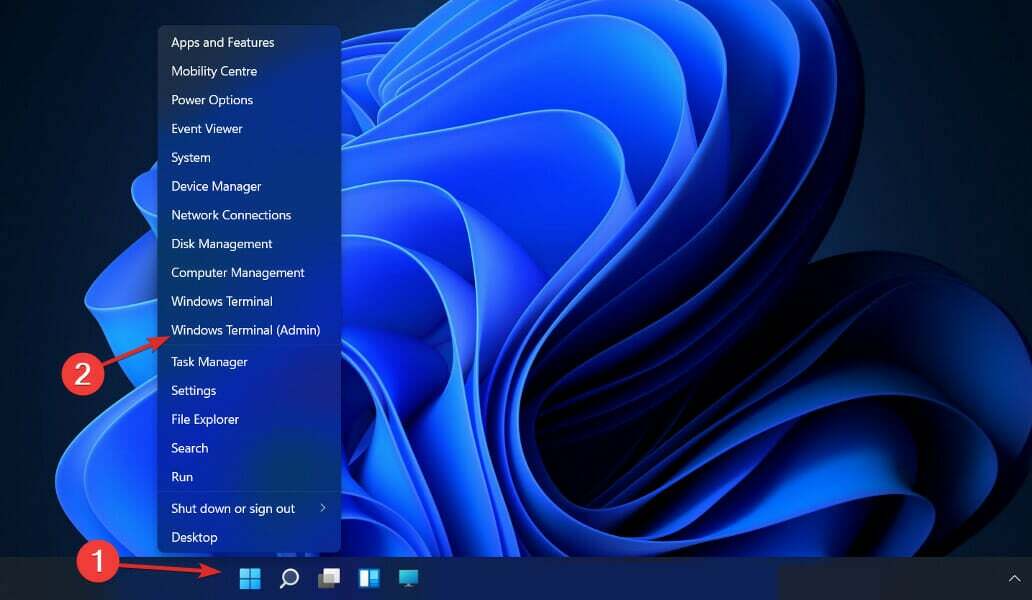
- في نافذة PoweShell ، اكتب الأمر التالي أو الصقه واضغط يدخل:
احصل على AppxPackage Microsoft. XboxGamingOverlay | إزالة- AppxPackage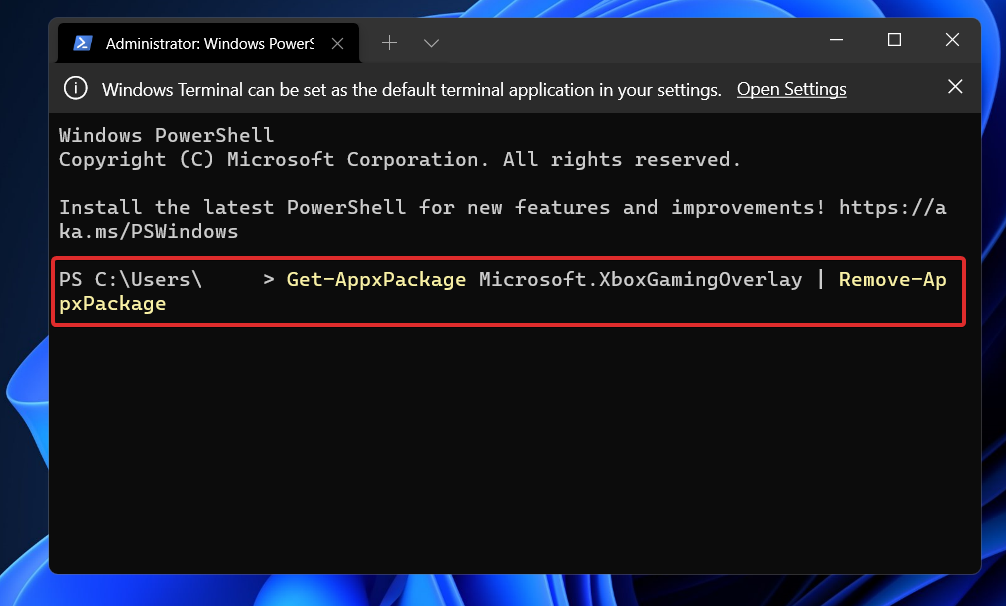
سيعرض PowerShell الآن تقدم الإزالة. لا تغلق النافذة في هذه المرحلة لأن الإزالة لا تزال جارية.
بمجرد الانتهاء ، حاول الضغط شبابيك + جي. يجب ألا يظهر تراكب Xbox Game Bar نظرًا لأنه تمت إزالته بالفعل من Windows 11. لإعادة تثبيت التطبيق مرة أخرى ، ما عليك سوى الانتقال إلى متجر Microsoft والبحث عن Xbox Game Bar وتثبيته من هناك.
2. تعطيل اختصار التشغيل
- اضغط على شبابيك مفتاح + أنا لفتح ملف إعدادات التطبيق ، ثم انتقل إلى الألعاب تليها Xbox Game Bar.
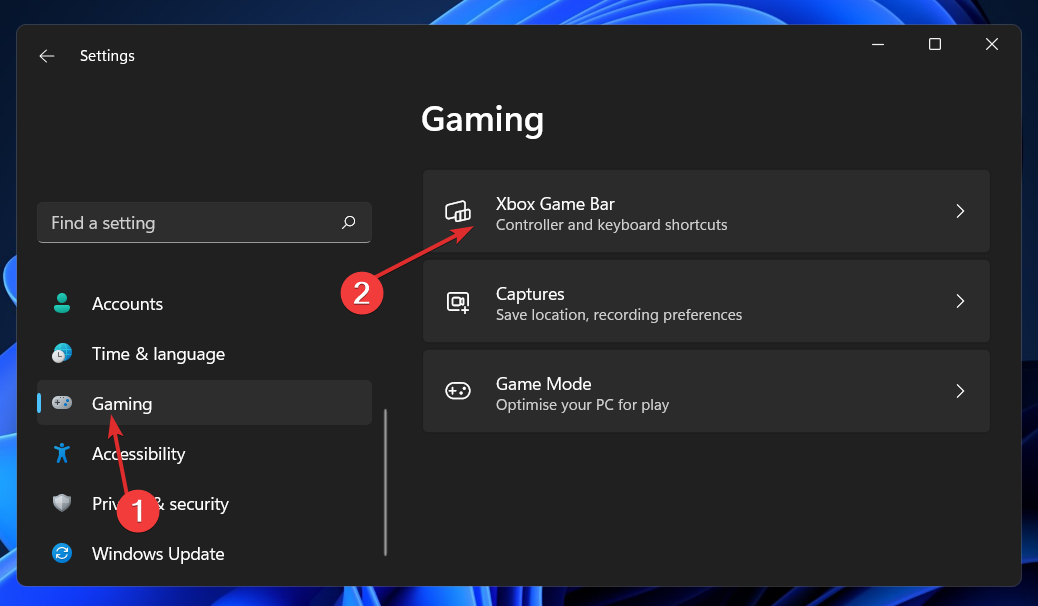
- قم بإيقاف تشغيل التبديل بجوار ملف افتح Xbox Game Bar باستخدام هذا الزر على وحدة التحكم اختيار. سيؤدي هذا فقط إلى تعطيل اختصار التشغيل.
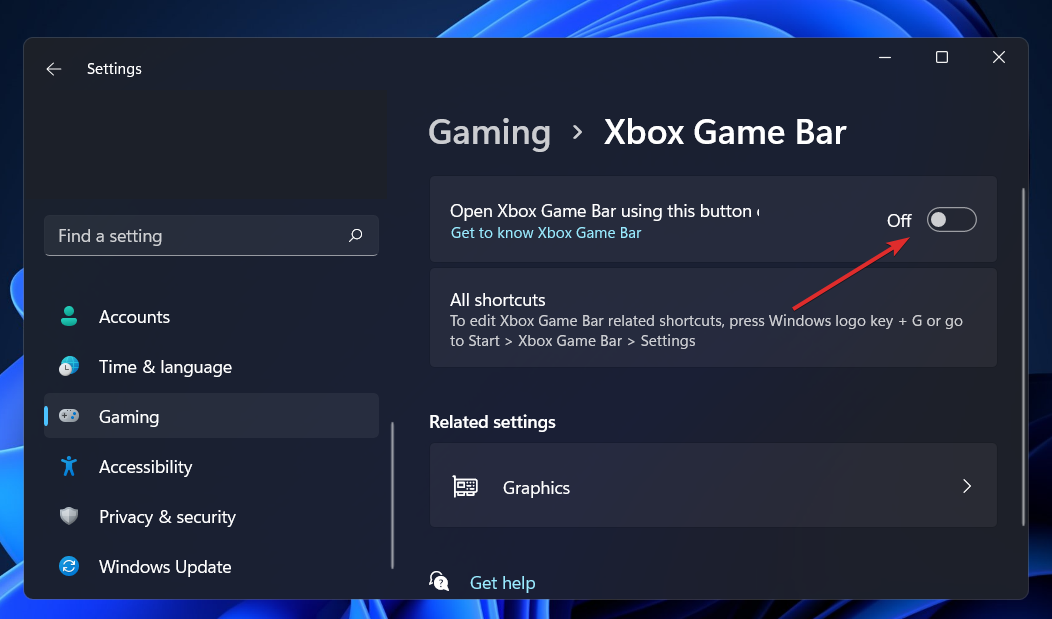
- للتأكد من عدم تشغيل التطبيق في الخلفية ، ارجع إلى إعدادات، ومن بعد تطبيقات و اخيرا التطبيقات والميزات.
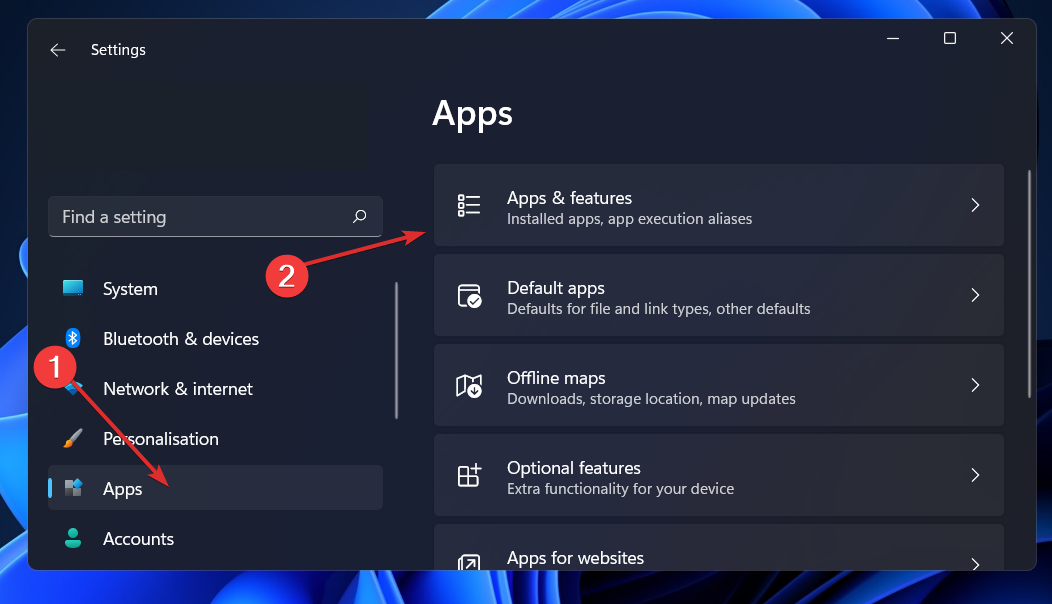
- ابحث عن ملف Xbox Game Bar app ، انقر على قائمة النقاط الثلاث ، واختر خيارات متقدمة.
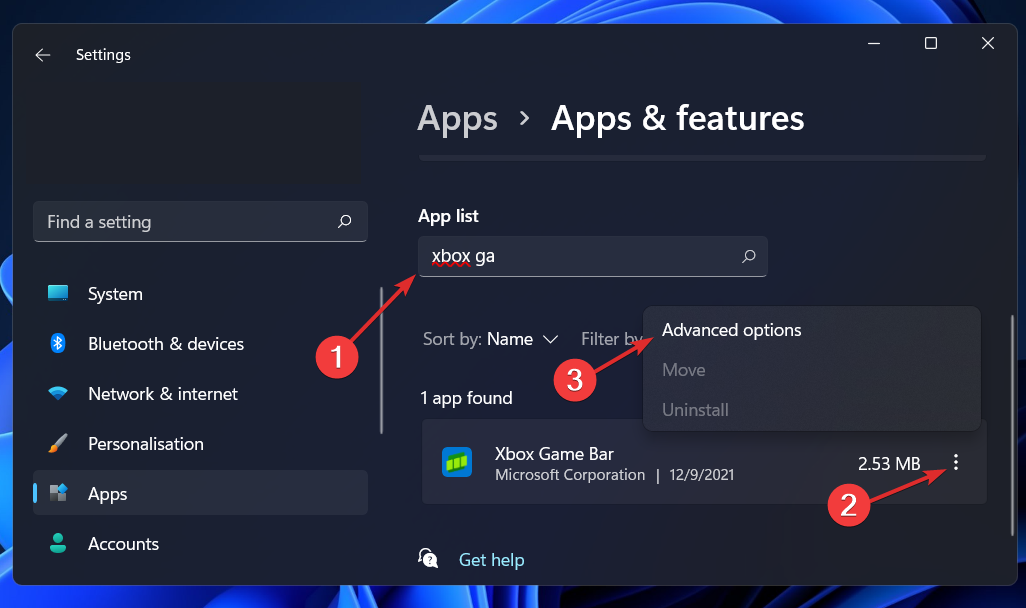
- قم بالتمرير لأسفل حتى تقابل أذونات تطبيقات الخلفية قسم واختيار مطلقا الخيار من القائمة المنسدلة.
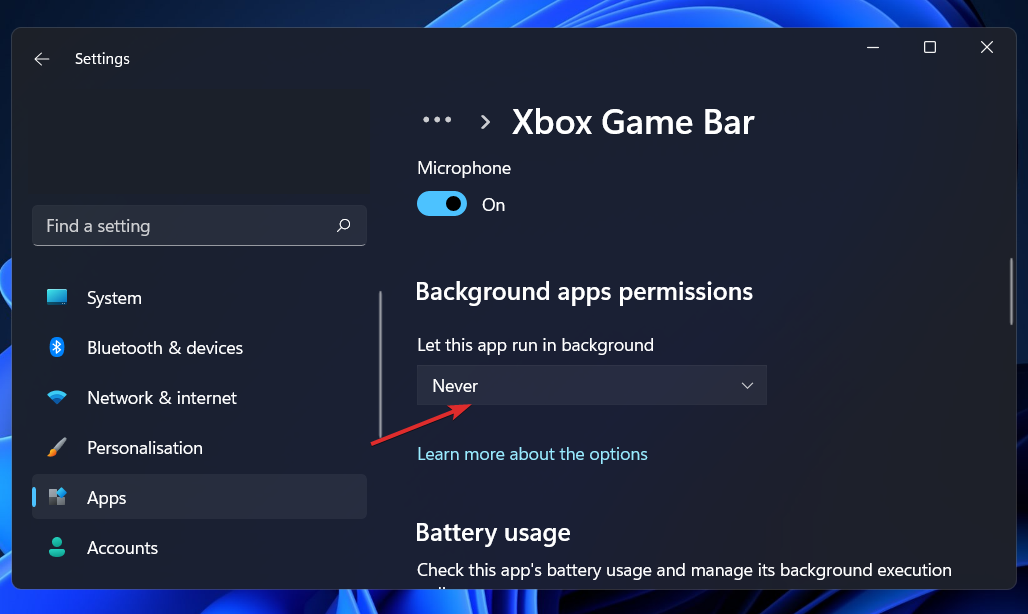
- ثم قم بالتمرير لأسفل الصفحة وانقر فوق إنهاء زر لإيقاف التطبيق والعمليات المرتبطة به على الفور.
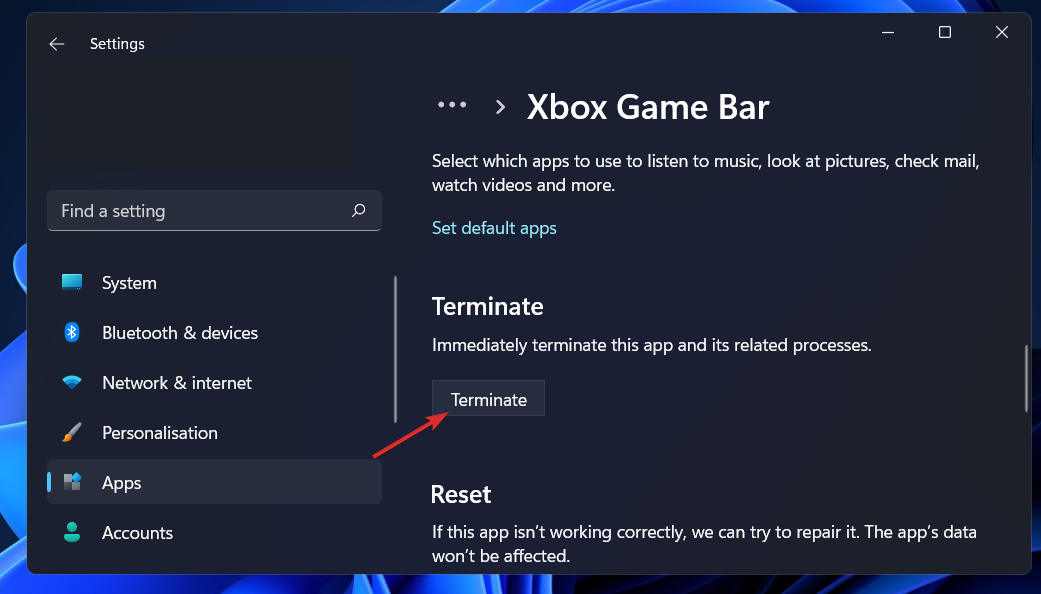
هل أحتاج إلى Xbox Game Bar وهل هو آمن؟
Gamebar.exe آمن تمامًا. إنه برنامج أصلي تم تصميمه وتوزيعه بواسطة Microsoft يدير عمليات الخلفية المطلوبة حتى يعمل Xbox Game Bar بشكل صحيح.
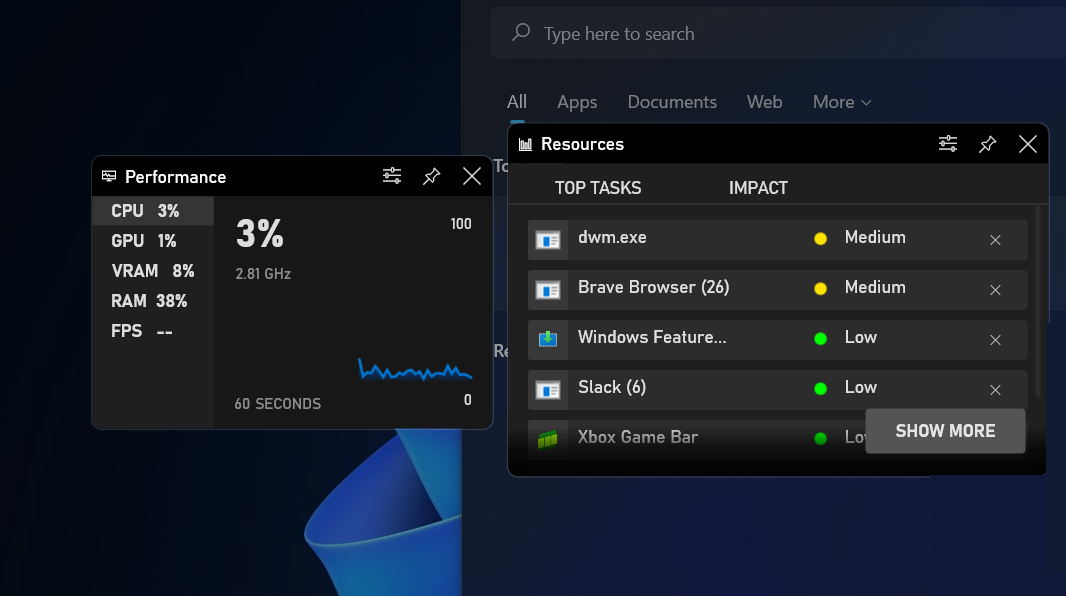
في الواقع ، يأتي مثبتًا مسبقًا على جميع أجهزة الكمبيوتر التي تعمل بنظام Windows 11 كبرنامج افتراضي. ومع ذلك ، هناك بعض المخاطر التي يمكن أن تنشأ.
لقد واجه عدد قليل من العملاء حالات حيث تحاول البرامج الضارة تصنيف نفسها على أنها Xbox Game Bar. إذا كنت قلقًا بشأن فرصة حدوث ذلك ، فيجب عليك ذلك اختر أداة للكشف عن الفيروسات والبرامج الضارة يمكنك الاعتماد عليها.
كقاعدة عامة ، سيستهلك gamebar.exe القليل جدًا من طاقة المعالجة. من الممكن أن يرتفع هذا الرقم إلى حد ما إذا كنت تسجل لقطات أثناء اللعب ، ولكن أثناء ذلك يومًا بعد يوم ، يجب أن ترى أنه لا يستخدم أكثر من 1 إلى 2 بالمائة من موارد نظامك في مدير المهام.
إذا كنت لاعبًا متكررًا على Xbox أو الكمبيوتر الشخصي ، فيمكن أن يكون Xbox Game Bar أداة مفيدة تتيح لك ذلك للبقاء على اتصال مع الأصدقاء ، أو التقاط لحظات لعب لا تصدق ، أو ببساطة الاستماع إلى الموسيقى أثناء الألعاب.
ولكن ، إذا كنت تستخدم جهاز الكمبيوتر الذي يعمل بنظام Windows فقط للعمل أو للتصفح عبر الإنترنت ، فلن تحتاج إلى هذه الميزة. على الرغم من عدم وجود خطر في تركه ممكّنًا ، يمكنك تعطيل gamebar.exe بسرعة باتباع الخطوات الموضحة أعلاه ولا داعي للقلق بشأنه مرة أخرى.
لمزيد من المعلومات والحلول المحتملة التي قد تكون قابلة للتطبيق على Windows 11 أيضًا ، تحقق من مقالتنا حول كيفية إزالة Xbox Game Bar في نظام التشغيل Windows 10.
بدلاً من ذلك ، قمنا بالفعل بإعداد دليل حول كيفية إصلاح شريط اللعبة إذا كنت تواجه أخطاء وتتوقف عن العمل في Windows 11.
بالإضافة إلى ذلك ، استفاد المستخدمون من قراءة منشورنا حول كيفية إصلاح عربات التي تجرها الدواب Xbox Game Bar والتي لا يمكن تعطيلها في Windows 11. تأكد من إلقاء نظرة عليه!
أخبرنا في التعليقات أدناه بالحل الأفضل بالنسبة لك بالإضافة إلى عدد المرات التي تستخدم فيها Xbox Game Bar. شكرا للقراءة!